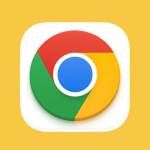Η μείωση του μεγέθους ενός βίντεο μπορεί να είναι ιδιαίτερα χρήσιμη όταν θέλετε να το μοιραστείτε μέσω email, να το ανεβάσετε σε μια ιστοσελίδα ή απλώς να εξοικονομήσετε χώρο στη συσκευή σας. Υπάρχουν διάφοροι τρόποι για να πετύχετε αυτόν το στόχο, είτε χρησιμοποιώντας λογισμικό επεξεργασίας βίντεο είτε διαδικτυακές εφαρμογές. Εδώ είναι οι πιο απλοί και αποτελεσματικοί τρόποι για να μειώσετε το μέγεθος του βίντεο σας.
1. Χρήση Ειδικού Λογισμικού Συμπίεσης Βίντεο
Ένας από τους πιο συνηθισμένους τρόπους για να μειώσετε το μέγεθος ενός βίντεο είναι με τη βοήθεια λογισμικού συμπίεσης, όπως το HandBrake ή το VLC Media Player.
– HandBrake: Είναι ένα δωρεάν και ανοιχτού κώδικα πρόγραμμα που υποστηρίζει πολλά φορμά βίντεο. Ανοίξτε το βίντεο στο HandBrake, επιλέξτε τη μορφή εξόδου (όπως MP4) και μειώστε την ανάλυση ή ρυθμίστε τον ρυθμό μετάδοσης δεδομένων (bitrate) χαμηλότερα. Πατήστε “Έναρξη” για να ξεκινήσετε τη συμπίεση.
– VLC Media Player: Αυτό το δημοφιλές πρόγραμμα αναπαραγωγής βίντεο μπορεί επίσης να χρησιμοποιηθεί για τη μείωση του μεγέθους βίντεο. Μεταβείτε στις επιλογές “Media” > “Μετατροπή/Αποθήκευση” και επιλέξτε το βίντεο που θέλετε να συμπιέσετε. Επιλέξτε μια χαμηλότερη ανάλυση ή χρησιμοποιήστε προρυθμισμένα προφίλ για να μειώσετε το μέγεθός του.
2. Μείωση Ανάλυσης Βίντεο
Η ανάλυση είναι από τους σημαντικότερους παράγοντες που καθορίζουν το μέγεθος ενός βίντεο. Για παράδειγμα, αν το βίντεό σας είναι σε 4K, η μείωσή του σε 1080p ή 720p μπορεί να μειώσει σημαντικά το μέγεθός του. Αυτή η διαδικασία μπορεί να γίνει εύκολα τόσο σε λογισμικά όπως το HandBrake, όσο και σε διαδικτυακές πλατφόρμες.
3. Μείωση Bitrate (Ρυθμός Μετάδοσης Δεδομένων)
Ο ρυθμός μετάδοσης δεδομένων (bitrate) καθορίζει πόσα δεδομένα χρησιμοποιούνται ανά δευτερόλεπτο στο βίντεο. Η μείωση του bitrate μπορεί να μειώσει το μέγεθος του αρχείου, αλλά μπορεί επίσης να μειώσει την ποιότητα, γι’ αυτό προτείνεται να το κάνετε με προσοχή. Στο HandBrake, μπορείτε να επιλέξετε ένα συγκεκριμένο bitrate ή να χρησιμοποιήσετε την επιλογή “Constant Quality” για καλύτερη ισορροπία μεταξύ ποιότητας και μεγέθους.
4. Χρήση Διαδικτυακών Εργαλείων Συμπίεσης Βίντεο
Αν δεν θέλετε να κατεβάσετε λογισμικό, υπάρχουν διαδικτυακές υπηρεσίες, όπως το Clipchamp, το Online UniConverter και το VideoSmaller, που επιτρέπουν τη συμπίεση βίντεο δωρεάν. Μεταφορτώστε το βίντεό σας στην πλατφόρμα και ακολουθήστε τις οδηγίες για να το συμπιέσετε. Αυτές οι πλατφόρμες είναι εύκολες στη χρήση, αλλά προσέξτε το όριο μεγέθους αρχείων ή τους περιορισμούς πρόσβασης σε ορισμένες δυνατότητες.
5. Επιλογή Κατάλληλης Μορφής Αρχείου
Οι μορφές αρχείου, όπως το MP4 (H.264) και το HEVC (H.265), είναι ιδιαίτερα αποτελεσματικές στη διατήρηση της ποιότητας με μικρότερο μέγεθος αρχείου. Αν το βίντεό σας είναι σε άλλη μορφή, η μετατροπή του σε MP4 μπορεί να μειώσει αισθητά το μέγεθός του χωρίς να χάσει την ποιότητα.
Ακολουθώντας αυτά τα βήματα, θα μπορείτε εύκολα να μειώσετε το μέγεθος του βίντεό σας και να το προσαρμόσετε στις ανάγκες σας χωρίς να μειώσετε σημαντικά την ποιότητά του.